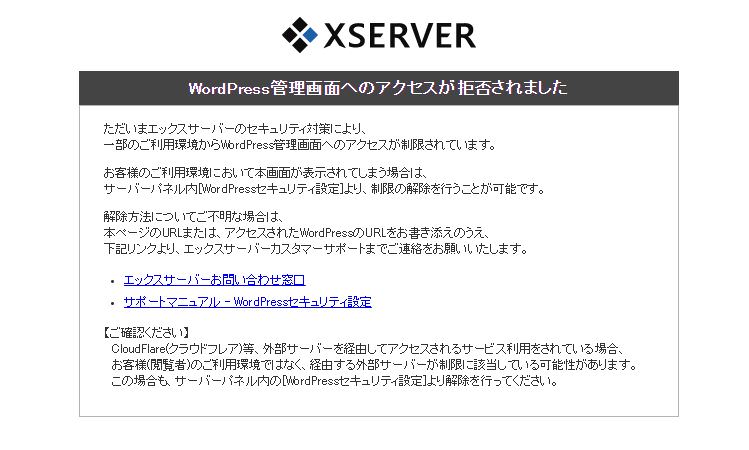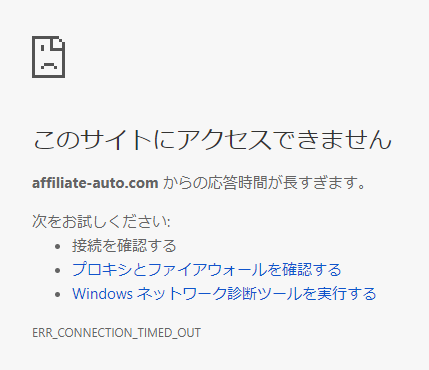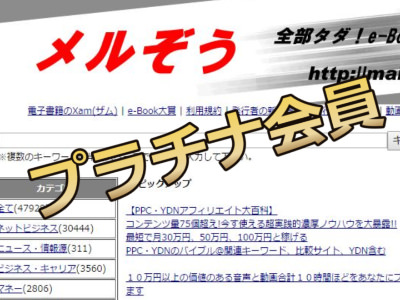https://www.youtube.com/watch?v=R9hlk9MBXmM
メルマガ発行者なら、独自ドメインで
メールアドレスを作成している方が多いはずです。
なぜなら、
ヤフーメールやGメールのアドレスで
メルマガを発行していると、
メルマガ読者さんから
「この人、フリーメールでメルマガを発行しているの?」と
思われてしまい、信頼してもらえないことが
多いからです。
また、一部のメールソフトでは、
Gメールのようなフリーメールアドレスで
大量にメールを送信していると、
自動的にスパム判定されてしまうので
読者さんのメールボックスに
メールが届かないこともあります。
そのようなリスクを減らすためにも、
メルマガ発行にはフリーメールの使用は避け、
独自ドメインをもとに作ったメールアドレスで
メルマガを発行するようにしましょう。
今回は、
エックスサーバーに設定中の
独自ドメインをもとにして、
新たにメールアドレスを作成する方法について
解説しました。
非常に簡単に出来るので、
エックスサーバーを利用している
メルマガ発行者は参考にしてください。
エックスサーバーでメールアカウントを作成する手順
エックスサーバーでメールアカウントを作成するには、
まず初めに【サーバーパネル】にログインします。
契約中のサーバーIDと
パスワードを入力してください。
まだエックスサーバーに契約していない方は、
こちらから契約できます。
>>エックスサーバー![]()
おすすめは【X10プラン】で、
最初の10日間はお試しで利用できます。
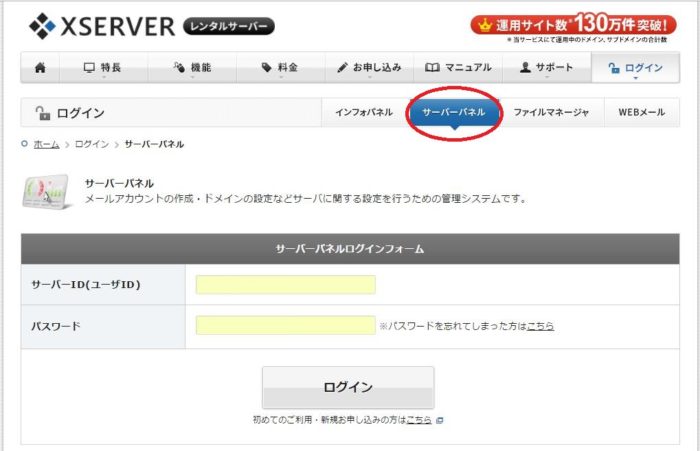
ログイン後、画面左下にある
【設定対象ドメイン】から、
メールアドレスの作成に使いたいドメインを
選択し、【設定する】をクリックしてください。
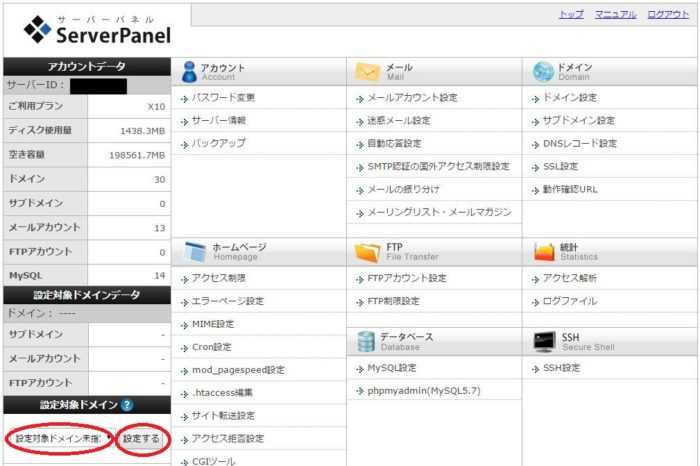
次に、画面中央よりにある
【メールアカウント設定】を
クリックします。
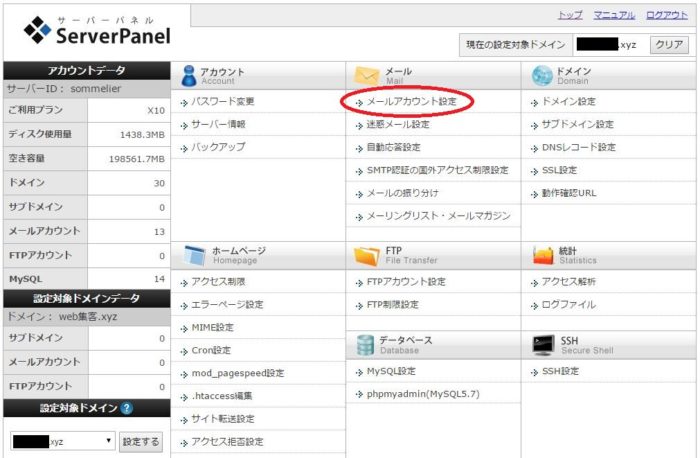
メールアカウントの設定画面に移りますので、
【メールアカウント追加】を
クリックしてください。
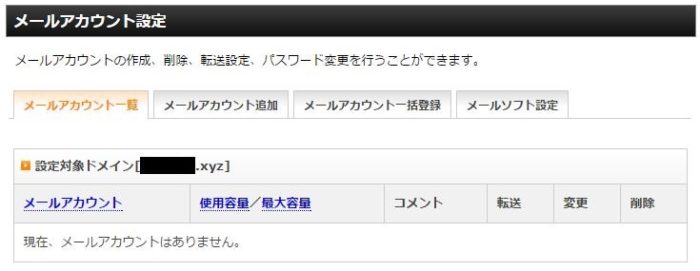
次の画面で
- メールアドレスに使いたい文字列
- WEBメールのログイン時に使いたいパスワード
を入力し、【メールアカウントの作成(確認)】を
クリックします。

メールアドレスに使いたい文字列は
「info」とか「mail」がよく使われますが、
なんでもいいです。
ただし、なるべく短くするのが
おすすめです。
確認画面が表示されるので、
メールアカウントに間違いがなければ
【メールアカウントの作成(確認)】を
クリックしてください。

無事にメールアカウントが作成されました。
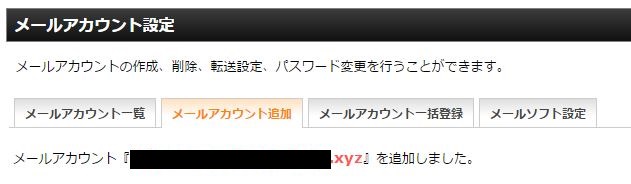
これからは、
作成したメールアカウント(アドレス)で
メルマガの発行をしたり、
ツイッターアカウントを作成したり、
メールのやりとりなどができます。
なお、エックスサーバーでは
メールアカウントが無制限で作れます。
非常にコスパが高いサーバーですので、
これからネットビジネスを本格的にはじめる方は
申し込んでおくとお得です。
>>月額900円(税抜)から、高速・多機能・高安定レンタルサーバー『エックスサーバー』![]()
作成したメールアカウントの設定
エックスサーバーのサーバーパネルでは、
作成したメールアカウントの
転送設定やパスワードの変更、
削除などが自由に行えます。
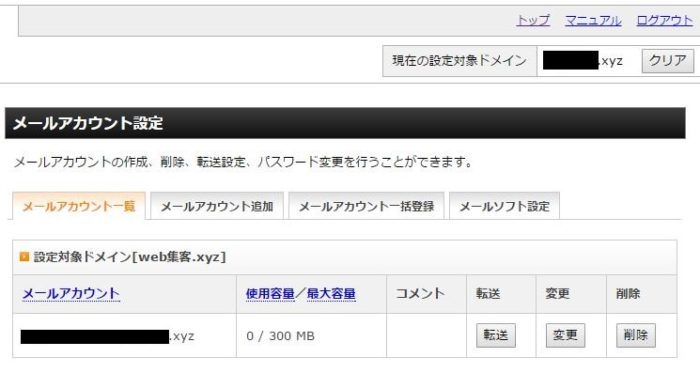
特に、転送設定はとても便利なので、
普段よく使うメールアドレスへの転送を
設定しておくと良いでしょう。
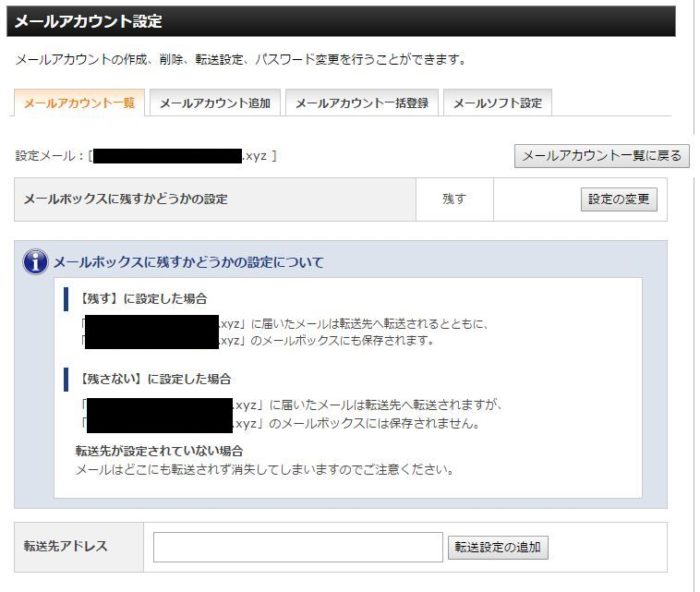
WEBメールの確認
新しくメールアカウントを作ったら、
WEBメールの送受信画面にログインしてみましょう。
エックスサーバーの
【WEBメール】にログインします。
先ほど作成したメールアドレス
(○○○○@ドメイン.comなど)と
設定したパスワードを入力後、
ログインしてください。
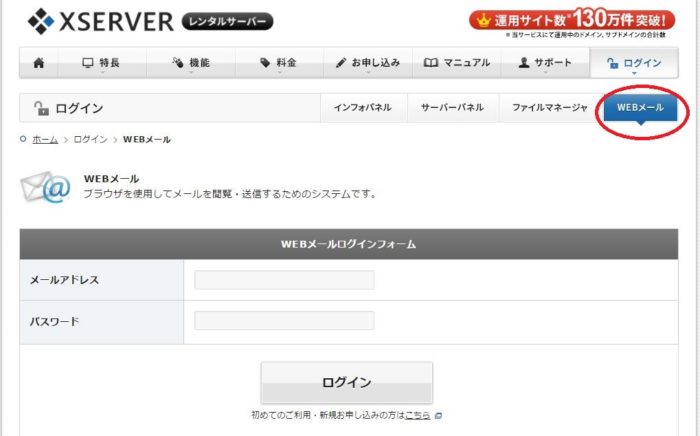
【WEBメール】をクリックします。
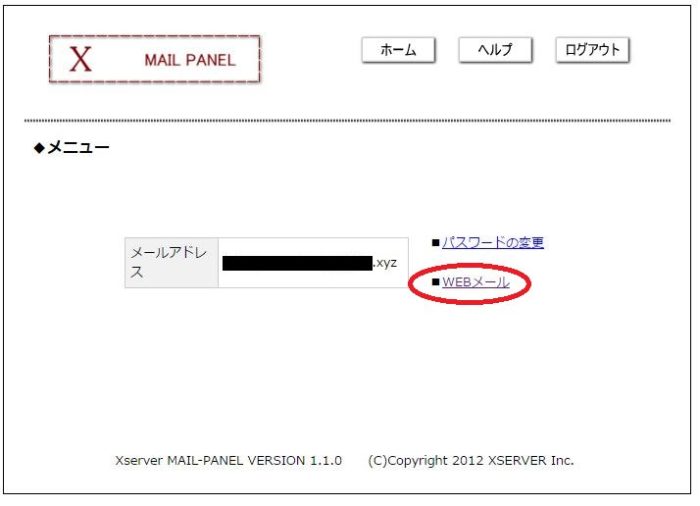
メールの送受信画面が開きました!

新しく作ったメールアドレスを
あなたのネットビジネスに活用してください。